






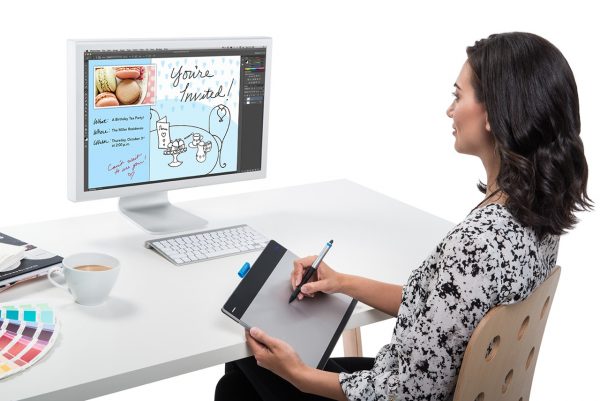



 Рейтинг: 4.2/5.0 (1881 проголосовавших)
Рейтинг: 4.2/5.0 (1881 проголосовавших)Категория: Инструкции
Данная инструкция по пользованию персонального компьютера кекомендуется к применению во всех обслуживаемых нами организациях, так как это существенно уменьшает вероятность отказа компьютерного оборудования и сети. Использование инструкции необязательно, но отказ от ИТ дисциплины может повести за собой увеличение расходов на содержание ИТ инфраструктуры организации.
Персональные компьютеры, серверы, программное обеспечение, вся информация, хранящаяся на них и вновь создаваемая, оборудование локальной вычислительной сети, коммуникационное оборудование являются собственностью Организации и предоставляются работникам для осуществления ими их должностных обязанностей. ПК, серверы, ПО, оборудование ЛВС и коммуникационное, пользователи образуют систему корпоративной сети фирмы.
Общие положения инструкции
1.1. Целью настоящей инструкции является регулирование работы системных администраторов и пользователей, для эффективного использования и распределения сетевых ресурсов коллективного пользования, поддержания необходимого уровня защиты информации, ее сохранности, соблюдения прав доступа к информации, уменьшение риска умышленного или неумышленного неправильного использования сетевых ресурсов.
1.2. К работе в системе допускаются лица, назначенные начальником соответствующего отдела и ознакомившиеся с данной инструкцией;
1.3. По уровню ответственности и правам доступа к сети пользователи сети разделяются на следующие категории: системные администраторы и пользователи;
1.4. Пользователь подключенного к сети компьютера - лицо, за которым закреплена ответственность за данный компьютер. Пользователь должен принимать все необходимые меры по защите информации и контролю прав доступа к ней;
1.5. Каждый сотрудник пользуется индивидуальным именем пользователя для своей идентификации в сети, выдаваемым системным администратором; В общем случае имя это фамилия и инициалы сотрудника, написанные английскими буквами (регистр букв не имеет значения). Сотрудники должны знать точное написание своего индивидуального имени.
1.6. Каждый сотрудник может создать и изменять свой пароль для входа в компьютерную сеть; Пароль изменяется из пункта меню «Сменить пароль», в которое можно попасть, нажав после входа в систему одновременно клавиши Ctrl Alt Del. Регистр и язык имеют значение. Пользователи должны помнить свои пароли.
1.7. Каждый сотрудник должен пользоваться только своим именем пользователя и паролем (в соответствии с пунктами 1.5-1.6 настоящей инструкции по пользованию компьютером и сетевыми ресурсами) для входа в компьютер, локальную сеть и сеть Интернет, передача их кому-либо запрещена;
1.8. В случае нарушения правил пользования сетью, связанных с используемым им компьютером, пользователь сообщает системному администратору, который проводит расследование причин и выявление виновников нарушений и принимает меры к пресечению подобных нарушений;
1.9. В случае появления у пользователя компьютера сведений или подозрений о фактах нарушения настоящих правил, а в особенности о фактах несанкционированного удаленного доступа к информации, размещенной на контролируемом им компьютере ли каком-либо другом, пользователь должен немедленно сообщить об этом системному администратору;
1.10. Пользователи обязаны выполнять предписания системного администратора по работе с компьютером и сетью.
1.11. Системный администратор - лицо, обслуживающее сервер и следящее за правильным функционированием сети. Системный администратор дает разрешение на подключение компьютера к сети, выдает IP-адрес компьютеру, создает учетную запись электронной почты для пользователя. Самовольное подключение является нарушением правил пользования сетью;
1.12. Системный администратор информирует пользователей обо всех плановых профилактических работах, которые могут привести к частичной или полной неработоспособности сети на ограниченное время, а также об изменениях предоставляемых сервисов и ограничениях, накладываемых на доступ к ресурсам сети;
1.13. Системный администратор имеет право отключить компьютер пользователя от сети в случае, если с данного компьютера производились попытки несанкционированного доступа к информации на других компьютерах, и в случаях других серьезных нарушений настоящей инструкции;
2.1. Запрещено самостоятельно разбирать компьютер и все его комплектующие. При возникновении неисправностей необходимо обратиться к системному администратору;
2.2. Все кабели, соединяющие системный блок с другими устройствами (особенно клавиатуры и мыши PS/2), следует вставлять и вынимать только при полностью обесточенном компьютере и выключенными дополнительными устройствами. Исключение составляют автономные USB-устройства: они могут быть подключены к включенному компьютеру; Полностью обесточенным считается компьютер с отключенным силовым проводом питания электросети. В помещении все электрические розетки должны соответствовать ГОСТ и иметь заземление. В случае подозрения на повреждение розетки или заземления до начала работы пользователь должен обратиться в обслуживающую данную электросеть организацию для устранения проблем. Запрещается включать мощные электроприборы (электрочайники, нагреватели, электроинструмент) в розетки, предназначенные для компьютерных устройств без письменного согласования с соответствующей организацией.
2.3. Запрещено подвергать механическим воздействиям компьютерные провода (например, ставить на них мебель, сильно перегибать прикреплять скрепками, завязывать узлом).
2.4. Запрещено самостоятельно устанавливать, удалять, деактивировать и изменять программное обеспечение и сетевые настройки на компьютере. Этим занимается системный администратор;
2.5. Запрещено аварийно завершать работу компьютера кнопкой “Reset” или отключением от электросети. Завершайте работу компьютера правильно, через кнопку (Пуск) и Завершение работы;
2.6. Запрещено подвергать компьютер и периферийные устройства физическим, термическим и химическим воздействиям. (Нельзя сидеть на компьютере, загораживать (например, бумагами или мебелью) вентиляционные отверстия, проливать на него жидкости, просыпать семечки, скрепки, ставить у батареи и других нагревательных приборов);
2.7. Документы необходимо сохранять на специально отведенные диски, (обычно D:\"Мои документы") или в сети в месте определенным системным администратором. Запрещено хранить нужные документы и другие данные на системном диске С:
2.8. Если есть подозрения что, какие либо нужные документы уничтожены или повреждены, необходимо полностью прекратить работу с компьютером или сетевым ресурсом и незамедлительно обратиться к системному администратору.
2.9. По завершению рабочего дня компьютер можно выключить, по требованию системного администратора компьютер может быть оставлен включенным для проведения профилактических работ в нерабочее время;
2.10. Перед началом работы пользователь должен:
Включить выключатель сетевого фильтра. При включении кнопка должна начать светиться;
Включить источник бесперебойного питания (ИБП) и выждать 2-4 секунды;
Включить монитор (если выключен);
Включить компьютер кнопкой “Power”. Дождаться загрузки операционной системы (ОС);
Войти в систему, используя свои личные имя пользователя и пароль (Имя пользователя обычно состоит из латинских букв в формате "Фамилия-ИО").
2.11. По завершению работы пользователь должен:
Закрыть все открытые программы и документы, сохранив нужные изменения;
Выйти из системы.
2.12. При отключении электроэнергии источник бесперебойного питания (ИБП) позволяет компьютеру оставаться в рабочем состоянии от 5 до 20 минут. При отключении электроэнергии в помещении пользователь должен в немедленном порядке сохранить документы и выключить компьютер в соответствии с данной инструкцией (пунтк 2.5).
2.13. Закрыть все открытые программы и документы, сохранив нужные изменения;
2.14. С помощью меню “Пуск ->Завершение работы” выключить компьютер и дождаться завершения работы. (Системный блок перестанет мигать и шуметь);
2.15. При возникновении ошибок во время работы с компьютером необходимо записать текст ошибки и код ошибки, после этого, если проблему не удается решить самостоятельно, обратится к системному администратору.
3.1 Пользователи сети обязаны:
3.1.1. Соблюдать правила работы в сети, оговоренные настоящей инструкцией;
3.1.2. При доступе к внешним ресурсам сети, соблюдать правила, установленные системными администраторами для используемых ресурсов;
3.1.3. Немедленно сообщать системному администратору сети об обнаруженных проблемах в использовании предоставленных ресурсов, а также о фактах нарушения настоящей инструкции кем-либо. Администраторы. при необходимости, с помощью других специалистов, должны провести расследование указанных фактов и принять соответствующие меры;
3.1.4. Не разглашать известную им конфиденциальную информацию (имена пользователей, пароли), необходимую для безопасной работы в сети;
3.1.5. Обеспечивать беспрепятственный доступ системным администраторам к сетевому оборудованию и компьютерам пользователей, для организации профилактических и ремонтных работ;
3.1.6. Выполнять предписания системных администраторов, направленные на обеспечение безопасности сети;
3.1.7. В случае обнаружения неисправности (например, сильный посторонний шум или запах, необычное поведение затрудняющее работу) компьютерного оборудования или программного обеспечения, пользователь должен обратиться к системному администратору.
3.1.8. Удалять с сетевых ресурсов устаревшие или не используемые файлы.
3.2 Пользователи сети имеют право:
3.2.1. Использовать в работе предоставленные им сетевые ресурсы в оговоренных в настоящей инструкции рамках. Системные администраторы вправе ограничивать доступ к некоторым сетевым ресурсам вплоть до их полной блокировки, изменять распределение трафика и проводить другие меры, направленные на повышение эффективности использования сетевых ресурсов;
3.2.2. Обращаться к администратору сети по вопросам, связанным с распределением ресурсов компьютера. Какие-либо действия пользователя, ведущие к изменению объема используемых им ресурсов, или влияющие на загруженность или безопасность системы (например, установка на компьютере коллективного доступа), должны санкционироваться администратором сети;
3.2.3. Обращаться за помощью к системному администратору при решении задач использования ресурсов сети;
3.2.4. Вносить предложения по улучшению работы с ресурсом.
3.3 Пользователям сети запрещено:
3.3.1. Разрешать посторонним лицам пользоваться вверенным им компьютером (кроме случаев подключения/отключения ресурсов);
3.3.2. Использовать сетевые программы, не предназначенные для выполнения прямых служебных обязанностей без согласования с администрацией и системным администратором;
3.3.3. Самостоятельно устанавливать или удалять установленные системным администратором сетевые программы на компьютерах, подключенных к сети, изменять настройки операционной системы и приложений, влияющие на работу сетевого оборудования и сетевых ресурсов;
3.3.4. Повреждать, уничтожать или фальсифицировать информацию, не принадлежащую пользователю;
3.3.5. Вскрывать компьютеры, сетевое и периферийное оборудование; подключать к компьютеру дополнительное оборудование без согласования с системным администратором, изменять настройки BIOS, а также производить загрузку рабочих станций с дискет;
3.3.6. Самовольно подключать компьютер к сети, а также изменять IP-адрес компьютера, выданный системным администратором. Передача данных в сеть с использованием других IP адресов в качестве адреса отправителя является распространением ложной информации и создает угрозу безопасности информации на других компьютерах;
3.3.7. Работать с каналоемкими ресурсами (видео, аудио, радио, чаты, файлообменные сети, torrent и др.) без согласования с системным администратором сети. При сильной перегрузке канала вследствие использования каналоемких ресурсов доступ пользователя вызвавшего перегрузку, может быть прекращен;
3.3.8. Получать и передавать в сеть информацию, противоречащую действующему законодательству РФ и нормам морали общества, представляющую коммерческую или государственную тайну;
3.3.9. Обхождение учетной системы безопасности, системы статистики, ее повреждение или дезинформация;
3.3.10. Использовать иные формы доступа к сети Интернет, за исключением разрешенных системным администратором.
3.3.11. Осуществлять попытки несанкционированного доступа к ресурсам сети, проводить или участвовать в сетевых атаках и сетевом взломе;
3.3.12. Использовать сеть для массового распространения рекламы (спам), коммерческих объявлений, порнографической информации, призывов к насилию, разжиганию национальной или религиозной вражды, оскорблений, угроз и т.п.
4.1. Электронная почта предоставляется сотрудникам организации только для выполнения своих служебных обязанностей. Использование ее для пересылки файлов в личных целях запрещено. Создание или имение параметров почтового ящика проводится системным администратором по просьбе администрации;
4.2. На рабочем месте допускается использовать только ящики электронной почты, предоставленные администрацией. Прямой доступ к другим почтовым системам может быть блокирован. Для получения писем с других систем допускается использовать переадресацию, которая может быть настроена с помощью системного администратора.
4.3. Все электронные письма, создаваемые и хранимые на компьютерах организации, являются собственностью организации и не считаются персональными;
4.4. Организация оставляет за собой право получить доступ к электронной почте сотрудников, если на то будут веские причины.
4.5. Пользователи не должны позволять кому-либо посылать письма от чужого имени. Это касается их начальников, секретарей, ассистентов или других сослуживцев;
4.6. В качестве клиентов электронной почты могут использоваться только утвержденные почтовые программы (MS Outlook);
4.7. Нельзя осуществлять массовую рассылку не согласованных предварительно электронных писем. Под массовой рассылкой подразумевается как рассылка множеству получателей, так и множественная рассылка одному получателю (спам).
4.8. Размер вложений у отправляемых писем обычно не должен превышать 10Мб. Для пересылки фотографий или больших файлов их нужно предварительно подготовить к отправке.
5.1. Пользователи используют программы для поиска информации в сети Интернет только в случае, если это необходимо для выполнения своих должностных обязанностей;
5.2. По использованию ресурсов Интернет необходимо ведение статистики.
5.3. Действия любого пользователя, подозреваемого в нарушении правил пользования Интернетом, протоколируются и могут использоваться для принятия решения о применении к нему санкций;
5.4. Сотрудникам организации, пользующимся Интернетом, запрещено передавать или загружать на компьютер материал, который является непристойным, порнографическим или нарушает действующее законодательство РФ;
5.5. Все программы, используемые для доступа к сети Интернет, должны быть утверждены сетевым администратором и на них должны быть настроены необходимые уровни безопасности;
5.6. Запрещено получать и передавать через сеть информацию, противоречащую законодательству и нормам морали общества, представляющую коммерческую тайну, распространять информацию, задевающую честь и достоинство граждан, а также рассылать обманные, беспокоящие или угрожающие сообщения;
5.7. Запрещено обращаться к ресурсам сети Интернет несвязанных непосредственно с выполнением своих должностных обязанностей в рабочее время, а также к ресурсам с сомнительным содержанием.
5.8. Запрещается скачивать и запускать с любых ресурсов любые исполняемые файлы без согласования с системным администратором.
6.1 Подключение съемных носителей следует производить при включенном компьютере и загруженной операционной системой.
6.2 Существует большое количество вирусов предназначенных для повреждения информации на флэшках (эти вирусы на зараженном ПК постоянно загружены в оперативную память и отслеживают порты на предмет подключения съемных устройств), если Вам нужно скопировать информацию с Вашей флэшки на посторонний ПК, перед подключением включайте блокировку записи (если она предусмотрена конструкцией Вашей флэшки).
6.3 Не извлекайте флэшку из ПК в момент обращения к ней, это может привести к потере данных и повреждению устройства. Если же в момент отключения флэшки от ПК выполнялась операция записи, в файловой системе флэшки неизбежно появятся ошибки. Если при попытке извлечь флэшку через значок "Безопасное извлечение устройства" появляется диалоговое окно "Проблема при извлечении "Запоминающее устройство для USB": Устройство Универсальный том не может быть остановлено прямо сейчас. Попробуйте остановить его позже", значит, открыты какие-то файлы с флэшки. Закройте их и повторите попытку. Для сохранности данных не рекомендуется открывать файлы данных со сменных носителей.
6.4 Рекомендуется совершать обмен файлами данных через электронную почту. Перед копированием файлов данных с внешних носителей настоятельно рекомендуется проверить носитель с помощью антивируса. Запрещается запускать или переписывать с любых внешних носителей любые исполняемые файлы (приложения или командные файлы с расширениями exe, bat, com, cmd, inf, dll, scr) без согласования с системным администратором.
7.1 Запрещается использовать для печати дешевую бумагу не соответствующего типа, а также использовать для печати бумагу со скрепками, наклейками или мятую бумагу.
7.2 Запрещается использовать не оригинальные картриджи. Не разрешается вынимать картриджи из принтеров за исключением их замены.
7.3 Не рекомендуется установка периферийной техники рядом с обогревательными приборами или на подоконнике, а также подвергать воздействию прямых солнечных лучей, влаги или пыли.
Данная инструкция по пользованию компьютером применима и для домашних пользователей если они хотят сохранить работоспособность компьютера максимально долго.
20 тайных приемов в Microsoft Word
1. Если по какой-то причине, вы напечатали текст заглавными буквами, когда делать этого было не нужно, то выделив его и выбрав комбинацию Shift+F3, вы измените выделенный заглавный текст на строчный.
2. Быстрая вставка даты осуществляется при комбинации клавиш Shift+Alt+D. Дата указывается по принципу дня, месяца и года. Аналогичная схема проделывается и со временем, только в конце вместo "D" ставится "T". Показать полностью…
3. Ускорение курсора при помощи стрелки осуществляется при зажатой клавише Ctrl.
4. Выделять конкретный участок текста, можно при удерживании клавиши Ctrl.
5. Узнать все операции по удалению и копированию текста, можно при помощи расширенного буфера обмена в Word. Вызывается он путем нажатия одноименной кнопки.
6. Внедрить в текст скриншот, можно максимально простым способом. Нажмите на кнопку "Снимок", после чего вы увидите все свои активные окна, выбрав любое из них, вы получите необходимый вам скриншот.
7. Войдите в меню "Разметка страницы" и выберите "Расстановка переносов". Данное действие поможет значительно улучшить читаемость текста и устранит ненужные интервалы между словами.
8. Для дополнительной защиты вашего документа, вы можете добавить к нему водяной знак (watermark). Чтобы это сделать, достаточно перейти в меню "Дизайн" и выбрать там пункт "Подложка".
9. Продублировать последнюю комбинацию, но при этом не используя ее, можно при помощи клавиши F4.
10. Чтобы поставить ударение над буквой, установите курсор сразу после этой буквы и используйте комбинацию Alt+769 (цифры вводятся на боковой цифровой клавиатуре).
11. Настроить верхнюю панель можно при помощи меню "Файл-параметры-настроить ленту".
12. Чтобы мгновенно выделить большую часть текста, установите курсор в начале этой части, зажмите клавишу Shift и кликните на конец.
13. Значительно ускорить ваше перемещение по документу помогут следующие комбинации:
Ctrl Alt Page Down — следующая страница
Ctrl Alt Page Up — предыдущая страница
Ctrl Home — верх документа
Ctrl End — конец документа.
14. Мгновенно создать новый лист можно при помощи комбинации Ctrl+Enter.
15. Чтобы изменить стандартный путь сохранения всех ваших документов, зайдите в меню "Файл-параметры-сохранение", после чего укажите желаемый путь.
16. Комбинация Ctrl+Spacebar позволяет вернуть вашему тексту первоначальное форматирование.
17. При фанатизме и резкой необходимости можно использовать Word в роли менеджера задач. Для этого перейдите в меню "Настройка ленты-разработчик". После этого найдите элементы в виде флажка, на котором будет стоять галочка. Нажимая на этот флажок, вы будете создавать все новые списки задач, и при этом обозначать их как завершенные.
18. При случайной порче списка, выполните вертикальное выделение текста. Сделать это поможет зажатие клавиши Alt и выделения курсором.
19. Защитить документ паролем можно, зайдя в меню "Файл-Защита документа". После этого задайте желаемый пароль, но помните, что при утрате восстановлению такой пароль не подлежит.
20. Чтобы моментально открыть документ Word, достаточно использовать комбинацию таких клавиш как Windows+R, в появившемся окне необходимо ввести "Winword". При следующем нажатии данной комбинации Word запустится сам по себе.


Как настроить Microsoft Outlook 2013 инструкция
Как настроить Microsoft Outlook 2013 инструкция
В этой подробной фото инструкции мы покажем, как настроить почту в Microsoft Outlook 2013 за 7 простых шагов.

Замечательный самоучитель Алексея Лебедева по работе с компьютером для начинающих! От А до Я — подробно, пошагово, в картинках и простым языком! В духе нашего сайта.
В этой настольной книге Вы найдёте ответы на любые вопросы. Легко читается и понимается. Очень советую скачать и ознакомиться — тема «Компьютер для начинающих » раскрыта полностью.
Сначала хотел посоветовать Вам серию книг «…для чайников!». но ознакомившись с парочкой «шедевров» я передумал. Уж больно там всё на буржуев рассчитано. Нет, всё по полочкам и красиво, но не наш человек писал — за версту видно. Да и что за манера называть людей бытовыми приборами? Очень не люблю это выражение.
Ранее я уже советовал Вам подобный самоучитель работы на компьютере в Windows 7. Это руководство будет отличным дополнением к нему. Скорее даже лучше. Так уж получилось, нашёл его позже.
Совсем не обязательно читать всё подряд — выбираем в оглавлении интересующий вопрос и получаем исчерпывающий ответ.
Как большинство подобных, обучающих материалов, это тоже в формате PDF. Для чтения Вам понадобится программа-читалка PDF файлов. Не поленитесь — установите её. Это не сложно и займёт 3 минуты. Она Вам пригодится ещё в дальнейшем.
Скачать «Компьютер для начинающих»
12.05.2012 в 11:49
Сережа,добрый день.Мне 71 год,ноя увы начинающий пользователь.Однажды в поле зрения мне попался твой такой замечательный сайт.Ты великий умница-создал сайт для людей.Я уже столько программ позаимствовал у тебя.Замечательно всё и главное ты и твоя семья,которая способствует тебе в популяризации компьютерной грамоты и Интернета в нём.Кроме выражения своей огромной симпатии у меня и есть просьба.Мне установили две ОС на компьютер при смене жеского диска.ОС-ХР и семёрка.И вот недели две назад я начал устанавливать программу Acronis для создания копий своих дисков .На ХР всё прошло гладко и эта программа и сейчас стоит там.А вот с «семеркой» случилась беда.Она перестала запускаться.Первый раз показав на синем экране большими буквами ACRONIS- и всё -с тех пор я не могу ею пользоваться.Мне её надо грамотно и чисто удалить,чтобы установить новую.Новую полную т.е. максимальную в составе сборки я скачал и образ диска перенёс на DVD.То-есть осталось устанавливать- согласно твоим рекомендованным курсам думаю сделаю.А вот по удалению у меня ничего нет и в интернете ничего путного не могу найти применительно к моим обстоятельствам.ИЗ изложенного явствует и моя просьба.Серёжа ты не сможешь помочь мне грамотно ,без последствий удалить свою семёрку со всеми потрохами?Очень буду признателен тебе за любой ответ.Жду с нетерпением и надеждой.С глубоким почтением Л.Г.
12.05.2012 в 12:49
Уважаемый Леонид Георгиевич, к сожалению «на пальцах» показать решение этой проблемки я Вам не смогу ввиду некоторых нюансов! Очень советую Вам обратиться ещё раз к тем ребятам, что ставили Вам системы изначально! При установке Акрониса у Вас изменился загрузочный сектор, вернее запись в нём и если её грамотно поправить, то и переустановка не понадобится-всё будет работать, как прежде!
А ещё в некоторых сборках есть меню для исправления ошибок запуска-достаточно просто стартонуть комп с DVD диска (в БИОСЕ устанавливается способ запуска) и выбрать «исправление конфигурации» или как-то так!
Скажите, а почему заставка не ставиться на экран? Я совсем новичёк. По вашему учебнику скачала заставку «осень в парке»,правда на последнем этапе после просмотра открылась страница с др заставками(как я поняла-предложения выбора). После этого папка с файлами есть и на рабочем столе и на экране ярлык,но выставить на экран не получается. В функциях правой клавиши нет «сделать заставкой»
23.08.2012 в 15:26
Страница с другими заставками это реклама производителя заставки, автоматический переход на сайт ихний, где Вы можете выбрать ещё скринсейверов целую кучу, скачать и установить себе на комп. А вот, чтоб применить их-надо на рабочем столе кликнуть правой кнопкой мыши и перейти в «Персонализация». далее «Заставка». выбрать ту, что Вам приглянулась и применить её.
Удачи, у Вас всё получится.
В этом разделе можно найти Книги о компьютерах для начинающих пользователей. Можно некоторые книги о компьютерах скачать бесплатно. Ну а те, которые не являются бесплатными, вы можете недорого купить.
Книги по большей части не бесплатные, поэтому у вас могут возникнуть как минимум два вопроса: Где взять денег и Как купить.
Пользователь ПК: экспресс-курсКак известно, при поиске работы приходится проходить множество собеседований. В том числе - собеседование на знание компьютера. Как показывает практика, многие "заваливаются" именно на этом этапе. В современном мире не достаточно быть просто классным бухгалтером или экономистом. Нужно ещё в совершенстве владеть компьютером. Поэтому устроиться на работу в солидную фирму можно только в том случае, если вы отвечаете её требованиям в плане умения работать на компьютере. Этот обучающий видеокурс задуман именно как курсы для работы, то есть упор сделан именно на те вопросы, которые наиболее часто задают на собеседовании. Однако это не значит, что в других случаях он бесполезен. Подробнее.
Как стать уверенным пользователем ПК за 13 часовОбучающий видеокурс по работе на компьютере – это информация, изложенная в простой и наглядной форме в виде 463 небольших видеоуроков общей длительностью 13 часов 8 минут. Подробнее.
Танцы Пальцев На Клавиатуре 2.6На собственной практике испытайте один из самых совершенных методов обучения быстрого и безошибочного печатания на клавиатуре, причём после прохождения курса вы запросто сможете печатать даже с закрытыми глазами. Подробнее.
Обучение в Международной Школе "Старт в Интернет"Школа “Старт в Интернет” для тех, кто понимает всю силу, мощь и безграничность Интернет. Многие, как и Вы понимают, что интернет и компьютер это супер помощники во многих областях нашей деятельности, начиная с быта (поиск рецептов, полезных советов, расписание поездов) заканчивая финансами (онлайн бизнес, автоматизация офлайн бизнеса, осуществление сделок, продаж и т.д.). Возможности поистине безграничны. Но… возможности Интернет мы ограничиваем сами, из-за незнания. Подробнее.
Восстановление windows 7 + Железобетонная защита компьютераСпособы защиты и восстановления Windows. Подробнее.
Wi-Fi создаем беспроводную сетьСборник видео-уроков «Wi-Fi создаем беспроводную сеть» состоит из видеоматериалов, довольно подробно освещающих технологию Wi-Fi, программное обеспечение, оборудование, варианты организации и настройки различных беспроводных Wi-Fi сетей. Данный сборник видео-уроков поможет любому, даже начинающему пользователю, за несколько часов организовать и настроить беспроводной доступ в интернет с различных мобильных устройств находящихся в доме или квартире. Подробнее.
Обучающий видео-курс «Музыкальный трансформер».Курс о создании музыкального оформления. Подробнее.
Обучающий курс "Компьютер + Стабильность"Все что Вам необходимо, это просто выполнить все рекомендации курса и получить в свое распоряжение надежный и стабильный компьютер. Подробнее.
Такой простой ФотошопПожалуй, Вам знакома ситуация, когда необходимо исправить неудачные фотографии, восстановить отсканированные старые фотоснимки, или сделать новую визитку. Казалось бы, это просто, взять и отредактировать фотографию в Фотошопе, но некоторых знаний Вам просто не хватает. И тогда вы обращаетесь к профессионалам, платите деньги, ждете несколько дней, а когда Вам представляют результат и он Вас не устраивает, корректирование его отнимает еще кучу Вашего времени. Представьте на мгновение, что Вы сами можете делать сложные корректировки цвета, можете отделять фон, умеете рисовать в Фотошопе! Думаете это сложно? Нет! Подробнее.
"Компьютерный моддинг" или "Как сделать свой комп уникальным"Компьютерный моддинг - это всё равно что авто тюнинг. То есть установка нового, удаление лишнего, подсветка, подкраска и многое другое, что позволит Вашему компьютеру быть уникальным. Компьютерный моддинг - это искусство, увлечение, хобби, а если есть желание, то и бизнес. Подробнее.
Компьютер для чайникаВ основе этой книги лежит курс лекций, специально разработанный для обучения базовым навыкам работы на компьютере пользователей одного из промышленных предприятий. Практически все эти пользователи работали с компьютером не один год но, как показала практика, большинство из них не знали элементарных вещей. Подробнее.
Интернет для чайниковЭту книгу можно считать продолжением предыдущей. Здесь более подробно и в доступной форме описаны основные принципы работы в Интернете (работа с почтой, поиск информации, основы безопасности и т.п.). Можно книгу Интернет для чайников скачать бесплатно. Подробнее.
Как создать свой сайтНе важно, почему вы вдруг решили создать свой сайт. Главное, что решение принято. Остался вопрос – как это сделать? В этой книге рассказано, как сделать сайт на html. Пошагово и очень подробно описаны все этапы создания сайта. Кроме того, описаны некоторые способы заработка на своём сайте. По указанной ниже ссылке вы можете скачать эту книгу. Подробнее.
Бесплатный графический редактор GIMPGIMP – это бесплатный графический редактор, немного похожий на всем известный Photoshop. Если вы профессиональный дизайнер и у вас достаточно денег, то Photoshop для вас - лучшее решение. Однако, если вы начинающий дизайнер/фотограф, то лишними деньгами явно не обременены. В этом случае можно вполне использовать альтернативу Photoshop – бесплатный графический редактор GIMP. Эту книгу можно рассматривать как самоучитель работы с GIMP. Книга пока не закончена, но полезную информации здесь вы можете найти. Книга бесплатная. Подробнее.
Ноутбук для женщин. Изучаем Windows 7Новый самоучитель от автора бестселлера «Компьютер для женщин» — на сей раз о работе на ноутбуке с самой новой операционной системой Windows 7. Эта книга также создана специально для женщин. Просто и с юмором автор рассказывает о тонкостях работы на ноутбуке. Вы узнаете об устройстве мобильного компьютера и его аксессуарах, об основных программах, о беспроводном выходе в Интернет и безопасном в нем нахождении. Вы научитесь слушать музыку и смотреть фильмы на ноутбуке, общаться на форумах и в чатах, играть и делать Windows 7 удобной и красивой. С этой книгой у вас не останется ни страха перед этим «железным ящичком», ни вопросов! Подробнее.
Компьютер для всей семьиЭта книга — уникальный самоучитель работы на компьютере! Прочитав ее, вы узнаете, как выбрать компьютер и зачем вообще он нужен, как освоить последнюю версию операционной системы Windows 7 и самые популярные программы, включая Word и Excel, как подключится к Интернету и как им пользоваться. Что же отличает эту книгу от большинства пособий по изучению ПК? Дело в том, что она написана сразу двумя известными авторами компьютерных самоучителей и художественной прозы — Андреем Жвалевским и Евгенией Пастернак. Каждый из авторов излагает свою точку зрения на процесс обучения компьютерной грамотности. Главы книги строятся по принципу повестей «М+Ж», в них описывается типично мужской и женский взгляды на ту или иную проблему. Вы сможете учиться вместе, но каждый из вас найдет в этой книге именно то, что ищет! Благодаря этой остроумной книге вы не только научитесь пользоваться компьютером. Вы поймете, что он крайне полезен в хозяйстве и просто необходим для всей семьи! Подробнее.
Компьютер: учиться никогда не поздно. 2-е изд.Полезно ли пожилому человеку уметь работать на компьютере? Конечно! Это открывает большие возможности, делающие жизнь интереснее, насыщеннее и, главное, легче. Компьютер позволит общаться с родственниками и друзьями в других городах, не тратя много денег на телефон. В Интернете можно найти любую информацию и даже получить бесплатную медицинскую или юридическую консультацию. Кроме того, во Всемирной сети есть библиотеки из десятков тысяч электронных книг. В общем, всего, что может дать компьютер пожилому человеку, не перечислишь. Эта книга поможет людям старшего возраста с легкостью освоить компьютер. От множества других самоучителей данное издание отличается чрезвычайной простотой, а также учитывает интересы и возможности пожилых. Прочитав книгу, вы сможете пользоваться компьютером ничуть не хуже, чем ваши дети или внуки! Подробнее.
Word — это очень просто! 3-е изд.Книга Александра Левина — автора множества популярных самоучителей работы на компьютере — посвящена работе с текстовым редактором Microsoft Word. Эту книгу отличают свободный стиль, лаконичность и ясность изложения. В ней рассмотрены приемы работы во всех наиболее распространенных версиях Word, особое внимание обращается на типичные ошибки начинающих. Обучение работе в программе построено на примере версий Word 2003, 2007 и 2010. Подробнее.
Офисный компьютер: как делать больше, работая меньше. Трюки и эффекты (+CD)Казалось бы, что сложного в современной офисной работе? Целый пакет программ Microsoft Office позволяет без проблем выполнить все необходимое: будь то банальный набор текста в Word, работа с электронной почтой или тайм-менеджмент в Outlook. Однако не все так просто. Есть масса нюансов, позволяющих в значительной степени ускорить работу. Сколько раз, к примеру, вы забывали переключить языковую раскладку на клавиатуре и набирали пару предложений на английском, затем удаляли написанное и набирали заново? Сколько раз для перевода одного слова вам приходилось запускать электронный словарь? А сколько раз в день вы выполняете однотипные расчеты в Excel, совершенно не задумываясь о том, что единожды написанный макрос позволит вам сэкономить массу времени? Кажется, это мелочи. Однако если суммировать все подобные невынужденные потери времени, то результат вас удивит. Ведь согласно результатам исследований американских ученых, простое использование при работе на ПК горячих клавиш экономит один рабочий день в месяц! Итак, если вы офисный работник и хотите работать на ПК действительно эффективно, то эта книга для вас! На прилагаемом компакт-диске вы найдете демоверсии почти всех описанных в книге программ. Подробнее.
Офисный компьютер для женщинСогласно современным правилам хорошего тона любая леди должна знать, что такое компьютер в принципе и Microsoft Office в частности. Автор этой книги, Евгения Пастернак, поможет вам освоить самые популярные «офисные» программы, без знания которых не обойдется ни домохозяйка, ни руководительница: Microsoft Word, Excel, Outlook и PowerPoint. Они помогут любой женщине чувствовать себя увереннее при общении с компьютером… и не только. Благодаря легкому стилю изложения и неизменному чувству юмора, свойственному автору, процесс учения не превратится в мучение, а, наоборот, принесет максимум удовольствия и создаст хорошее настроение. Возьмите эту книгу в свои красивые дамские ручки и убедитесь в том, что вы можете стать настоящей офис-леди. Ведь (между нами, девочками) вы этого достойны! Подробнее.
Краткий самоучитель работы на компьютере. 4-е изд.Краткая версия «Самоучителя работы на компьютере», популярной книги для начинающих пользователей персональных компьютеров, посвящена практическим вопросам освоения ПК. Большое внимание уделено самым характерным трудностям и проблемам, обращается внимание на типичные ошибки. Рассмотрены приемы и способы работы в самых распространенных на сегодня операционных системах семейства Windows (Windows XP, Vista и 7), в том числе работа с цифровыми фотографиями, MP3 и видео. Подробно рассмотрен текстовый редактор Microsoft Word последней версии. Отдельный раздел книги посвящен компьютерным вирусам и способам борьбы с ними. В заключительных разделах книги рассказывается об интернете и способах поиска информации в нем, а также об электронной почте. Подробнее.
 Здравствуйте друзья, с вами опять сайт БАКЗНАК точка РУ ,всё об компьютерах для начинающих.
Здравствуйте друзья, с вами опять сайт БАКЗНАК точка РУ ,всё об компьютерах для начинающих.
Во первых, почему десять полезных советов для начинающего пользователя а не больше, отвечаю сразу. Для человека севшего даже сотый раз в жизни за компьютерный стол и этого много. Ведь что такое грамотная эксплуатация любого сложного прибора ,а ПК является на 100% таковым. Строгое выполнение инструкций по правильной и безопасной работе. И тогда ваш новый друг будет служить вам долго и приносить только позитивные эмоции в жизни.
Для лёгкости усваимости наших десяти заповедей. мы их выделим поабзацно и таким образом рассмотрим. Не буду раз за разом писать одни и те же начальные слова, да и поисковики могут отметить как спам .
1. )Для входа, включаем компьютер нажатием кнопки POWER и ждём пока ОС полностью не загрузится на ваш аппарат, при этом не трогаем мышь, а тем более не щёлкаем ей .
2.) Если компьютер подключён к сети интернет — проверяем корректную работу антивирусной программы. а именно своевременную обновляемость как базы, так и версии.
3.)Для того чтобы поменять «обои» на рабочем столе,в Windows XP -правая кнопка—>СВОЙСТВА—>выбираем и устанавливаем все параметры. Для «СЕМЁРКИ»,правая кнопка—> ПЕРСОНАЛИЗАЦИЯ —> ВЫБОР ТЕМЫ, меняем по своему усмотрению. Тут гораздо больше возможностей чем в ХР. можно назначить каскадную смену картинок на рабочем столе.
4.) Устанавливаем программы только соответствующие данной ОС и желательно с сайта производителя. Для этого в строке браузера прописываем данные условия. Обычно фирма создавшая софт информирует пользователя об условиях применения. Здесь нельзя надеяться на авось, а вдруг икс-пишная заработает на семёрочке. Заработает, только сикись на кись, что и операционку придётся переустанавливать.
При установке большинства небольших программ для увеличения её веса и значимости(а может для лучшей продаваемости) программисты прописывают в них различные дополнения. В результате установив программу для закачки ю тюб роликов вы получите на компьютере ещё пару-тройку ненужного софта. В виде неходового браузера и его расширенний и как результат получаете медленную загрузку операционной системы и выскакивающие на каждом шагу баннеры, тулбары и новые домашние страницы. Что только запутывает начинающего пользователя и раздражает «дедушку».Чтобы предотвратить подобное следите при установке, что система вам предлагает установить. Вам конечно прийдётся поднапрячь свой «разговорный английский», но как вы поняли это того стоит.
5. )Особое внимание -удалению ненужных программ. особенно на семёрке. Данная модель любит делать копии всего что ей попадается и этим увеличивает количество записей в реестре и отнимает дисковое пространство. «Правильное» корректное удаление — залог предотвращения замусоренности системы и её нормальной работы. Для предотвращения данной ситуации пользуйтесь программами для очистки, типа CCliner после каждого удаления. Даже если вы использовали при этом встроенную систему удаления. Следы пребывания утилит в реестре необходимо подчищать.
6.) При открытии браузера или программы компьютер вдруг замер и не реагирует на нажатие кнопок мыши. Это «заболевание» называется зависание. Не нужно особо переживать, для снятия данного симптома нажмите на клавиатуре :CTRL—> ALT —> DEL—> в 99% после этого откроется табло ДИСПЕТЧЕРА ЗАДАЧ и компьютер придёт в нормальное рабочее состояние. На долю 1% достанется принудительное отключение системника от источника электрического питания. В семёрке, при последующей загрузке операционки будьте внимательны и вовремя нажмите кнопку ENTER для продолжения действия.
7.) Программа самомпроивольно закрылась высветив сообщение: ВЫПОЛНЕНИИ НЕДОПУСТИМОЙ ОПЕРАЦИИ. Самым лучшим вариантом будет проигнорировать это сообщение и не посылать по её просьбе никаких сообщений. Она успокоится и запустится с нормальными параметрами.
8.) Для добавления нужной программы вам нужно узнать реальные характеристики вашего компьютера(W7;XP):ПУСК—> ПАНЕЛЬ УПРАВЛЕНИЯ—> ДИСПЕТЧЕР УСТРОЙСТВ —> щёлкаем по всем пунктам выбираем и записываем реальные параметры.
9.) Компьютер после повторного запуска «висит». на мой взгляд ваш антивирусник(…смсылка…)пропрустил жирный вирус требуется восстановление ОС. Имеется два варианта, используя штатную систему:—>ПУСК—> ВСЕ ПРОГРАММЫ —> СТАНДАРТНЫЕ —>СЛУЖЕБНЫЕ—>ВОССТАНОВЛЕНИЕ СИСТЕММЫ. Создаём сами точку,то есть день когда операционка «фунциклировала нормально», ждём когда windows исправит все ошибки и перезапустит комп.
Второй вариант если вы, или вам, при установке сделали БЭКАП виндоус, при помощи специальной программы типа ACRONIS DISC DIRECTOR. Открываем и нажимаем восстановить, после чего ждём счастливой развязки создавшейся ситуации.
10.) Правильное выключение или выход из прогаммы. Также наиболее ответственная часть в эксплуатации вашего «железа», потому что при аварийных окончаниях работы система записывает в реестр кучу ошибок, которые пагубно влияют на работоспособность при последующем старте. К аварийным выходам из виндоус считаются непреднамеренное отключение электрического питания,выдёргивания шнура из эл.розетки, а так же нажатие на кнопку POWER в режиме эксплуатации без особой надобности.
Думается уважаемые, что со временем соблюдая эти нехитрые десять полезных советов для начинающего пользователя. вы сможете подружиться со своим железным другом и будете получать удовольствие в общении друг с другом и окружающими вас людьми. И ваша операционная система будет работать без сбоев. по вашей вине.
А у меня на сегодня всё. ПОКА…ПОКА.

Как правильно включить и выключить компьютер